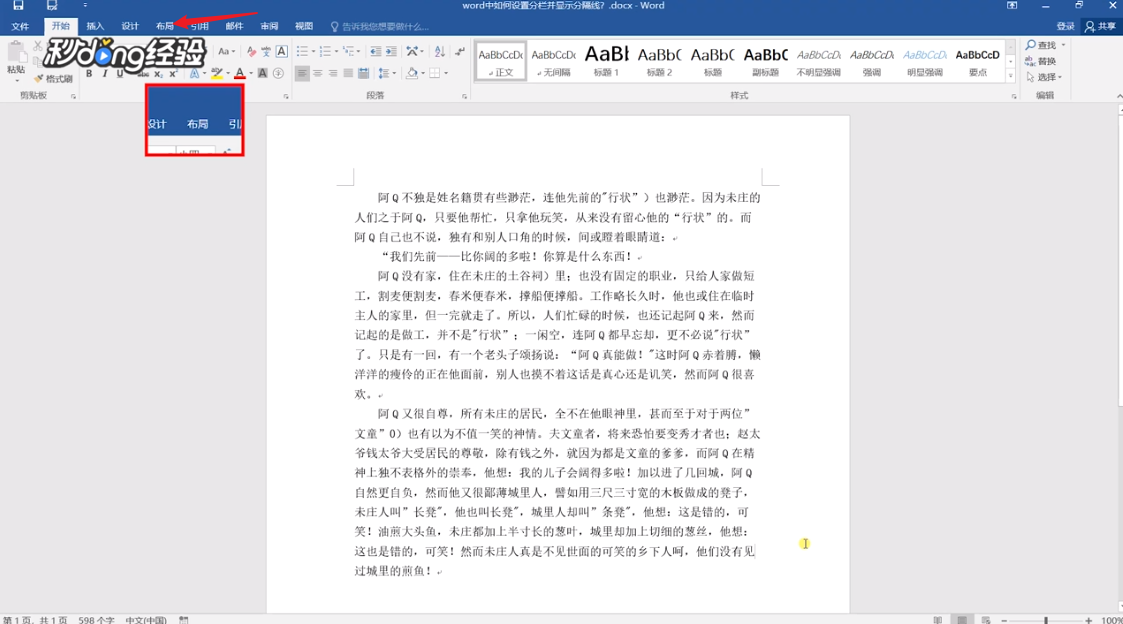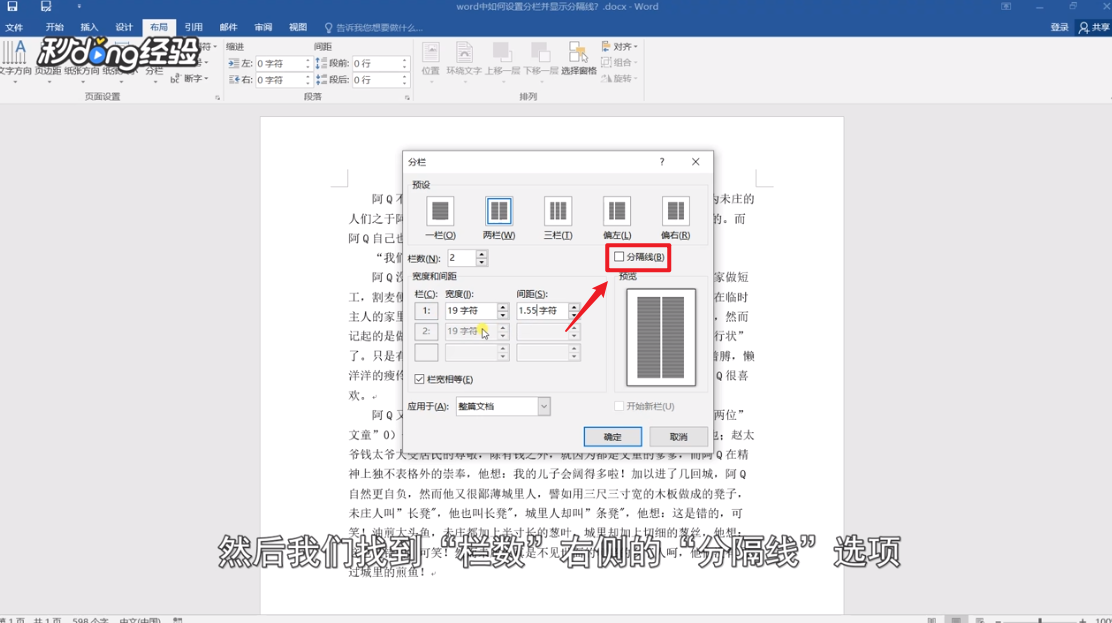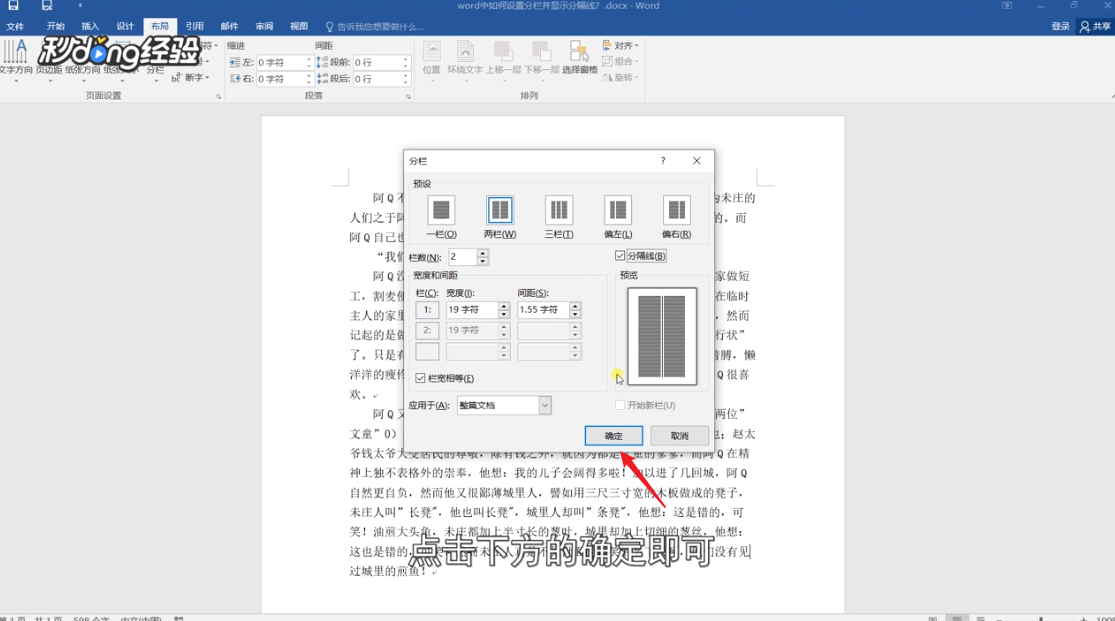Word中如何设置分栏并显示分隔线
1、打开Word文档,点击上方的“布局”选项卡。
2、依次点击“分栏-更多分栏”。
3、在分栏页面中,将栏数设置为2。
4、再调整每一个栏的宽度和间距。
5、然后将分割线选项勾选中。
6、最后点击确定即可。
7、总结如下。
声明:本网站引用、摘录或转载内容仅供网站访问者交流或参考,不代表本站立场,如存在版权或非法内容,请联系站长删除,联系邮箱:site.kefu@qq.com。
阅读量:45
阅读量:83
阅读量:43
阅读量:33
阅读量:72